
Efter år av att använda iPhone eller iPad är det lätt att hamna med alltför många hemskärmssidor. Att flytta dussintals apps tar mycket tid. Istället raderar du hela hemsidan och starta din layout fräsch!
Startande iOS 15 och iPados 15 , du kan ta bort hela hemsidan (tidigare, du kan bara gömma dem ). Om du vill börja Använda appbiblioteket , det här är det snabbaste sättet att bli av med alla utom den första startsidan utan Individuellt radera appar .
RELATERAD: Hur man använder appbiblioteket på iPhone
Så här tar du bort hemskärmssidor
För att komma igång, tryck och håll en tom del av din iPhone eller iPad-startskärm. Välj sedan sidorna (piller med prickar i den) knappen längst ner på skärmen.

Du kommer nu att se alla hemskärmssidor som läggs ut. Tryck först på knappen Checkmark under den sida du vill radera. Detta kommer att gömma sidan.
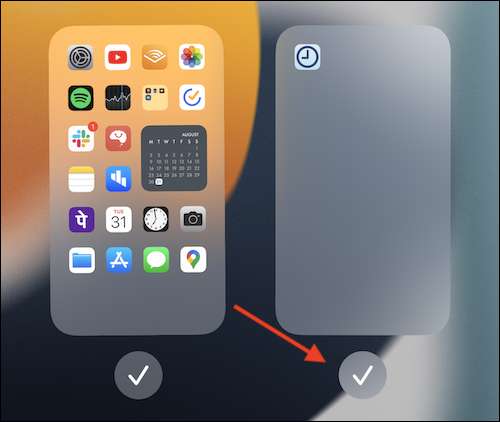
Tryck sedan på den lilla minusikonen längst upp till vänster på sidan.
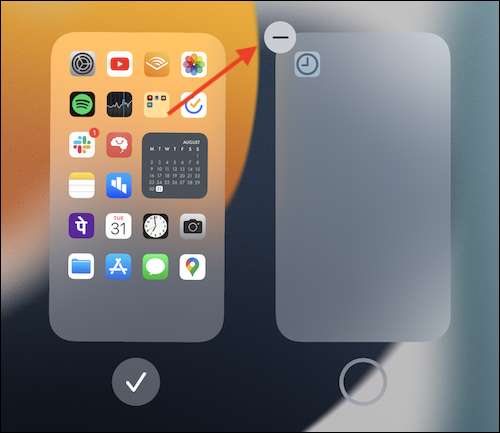
I popupen trycker du på knappen "Ta bort" för att bekräfta.
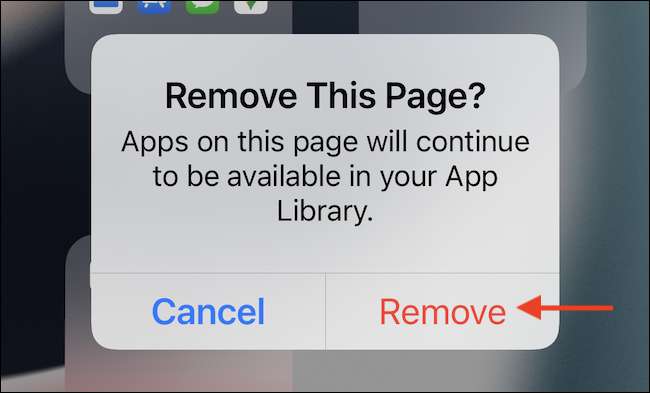
Hemskärmen, tillsammans med alla appar på sidan, försvinner. Oroa dig inte, apps kommer inte att raderas; De kommer att finnas tillgängliga i appbiblioteket. Upprepa denna process för alla de hemskärmar som du vill ta bort. Du kan ta bort alla utom en startsida.
RELATERAD: Så här tar du bort appar på iPhone och iPad
Tryck på knappen "Klar" längst upp för att avsluta startskärmssidorna. Tryck på knappen "Klar" igen för att spara hemskärmslayouten (du kan också svepa upp från hemfältet eller tryck på hemknappen).
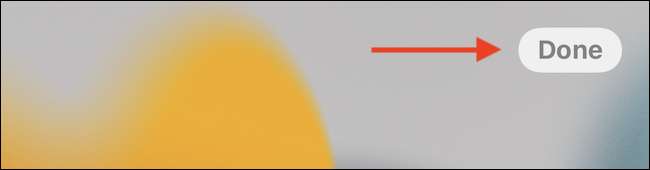
Och det är det, din rena och mager hemskärmsinställningar är klar. Nu är det dags att ge det en estetisk med några Anpassade appikoner . Om du vill kan du alltid Ta tillbaka appikoner från appbiblioteket .
RELATERAD: Så här flyttar du iPhone-appar från App-biblioteket till en startsida







